Cómo agregar plantilla CentOS 7 en Xenserver 6.2
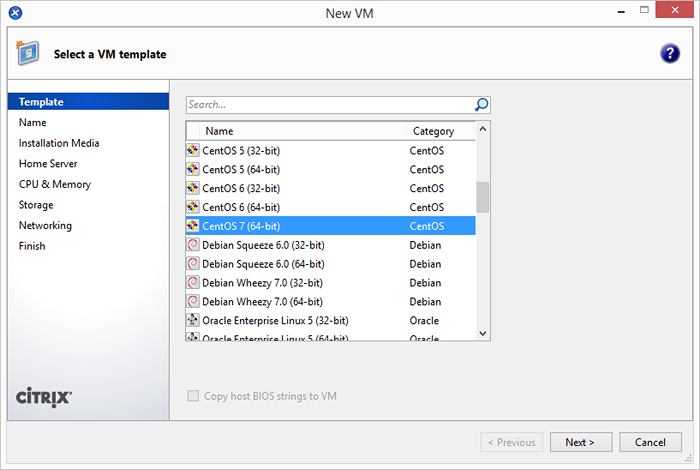
- 1108
- 311
- Carmen Casillas
Recientemente había instalado un nuevo Citrix Xenserver 6.2 en mi lugar de trabajo. Cuando lo conecto a través de XENCENTER, no pude encontrar plantilla para el sistema operativo CentOS 7. Después de buscar en Google, encontré los pasos a continuación para agregar plantilla para CentOS 7 en Xenserver. Cómo agregar plantilla CentOS 7 en Xenserver 6.2 .
Paso 1 - Actualizar Pygrub en Xenserver
- Editar /usr/lib/python2.4/Sitio-Packages/Grub/GrubConf.py en la máquina host xenserver.
- Tengo que alinear no 428 y cambio
de:Si Arg.strip () == "$ saved_entry":
a:
Si Arg.strip () == "$ saved_entry" o arg.strip () == "$ next_entry":
- Comencemos con la creación de nuevas máquinas virtuales.
Paso 2 - Crear plantilla CentOS 7
Ahora ejecute los siguientes comandos uno por uno para agregar una nueva plantilla en el host xenserver. A continuación se muestran los comandos para agregar plantilla CentOS 7 en su sistema de host Xenserver.
$ Uuid = "xe plantlist-list name-label =" centos 6 (64 bit) "params = uuid-minimal" $ new_uuid = "xe vm-clone uuid = $ uuid new-name-label =" centos 7 ( 64 bit) "" $ xe plantilla-param-set uuid = $ new_uuid otro-config: default_template = true
Paso 3: cree una nueva VM usando plantilla
Comencemos con la creación de una nueva VM usando plantilla recién creada. Abra Xencenter y haga clic con el botón derecho en el host Xenserver y haga clic en Nueva VM ..
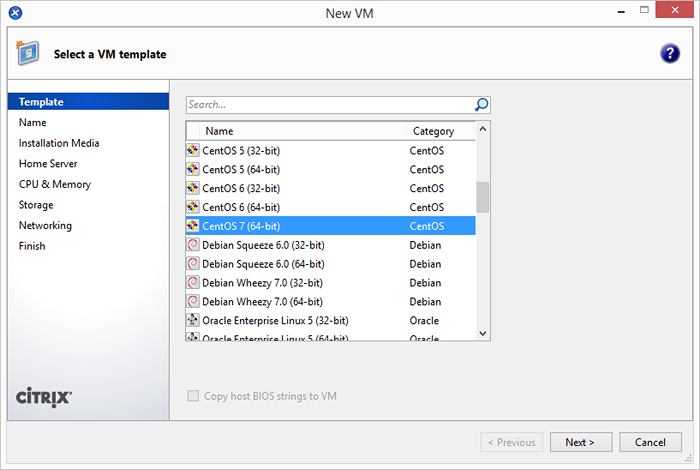
En los siguientes pasos puede seleccionar la fuente de medios de instalación. Si ya tiene ISO, seleccione la primera opción y elija ISO desde la biblioteca. De lo contrario, puede usar la segunda opción para instalar utilizando URL de instalación neta. Ingrese http: // espejo.cento.org/centos/7/OS/x86_64 como URL de instalación neta.

